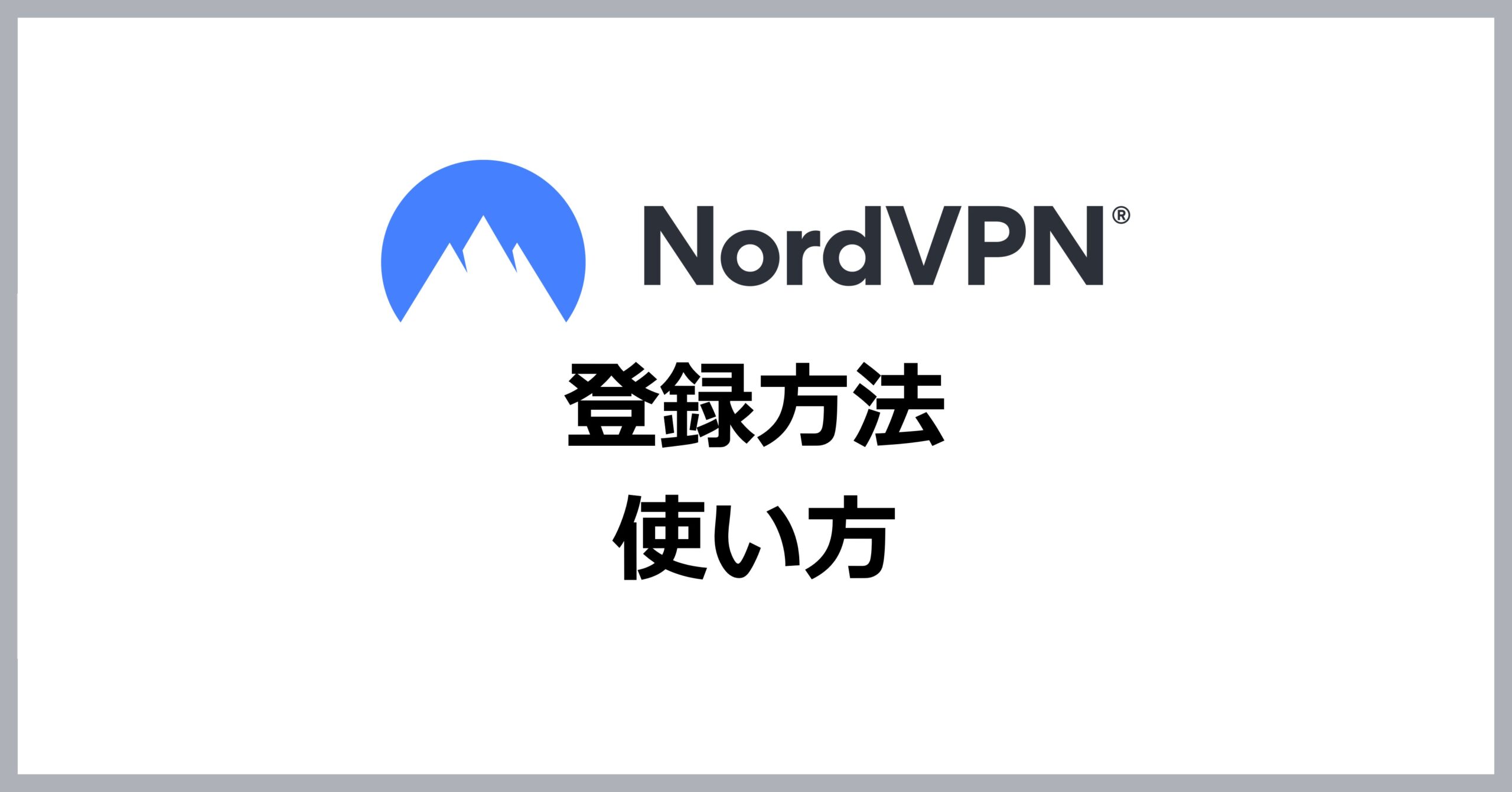NordVPNを購入・登録する手順は、以下のとおりです。
- NordVPNのトップページから「購入ボタン」をクリックする
- 料金プランを選択し、支払方法を選択する
- 決済情報を入力する
- アカウントを有効化する
- メールアドレス宛に届く6桁のコードを入力する
- パスワードを設定する
- アプリをダウンロードする
アプリをダウンロードした後は、以下の手順で誰でも簡単にVPNサーバーに接続可能です。
- NordVPNのアプリを開きログインする
- 地図上で接続したいサーバーを選択する
- 画面下にある切断ボタンを押して接続を切る
この記事では、NordVPNの登録から、実際にサーバーに接続するまでの手順を解説していきます。
▼公式サイト▼
\30日間返金保証あり/
NordVPNの登録方法【10分以内に完了】
NordVPNの登録手順は、以下のとおりです。
- NordVPNのトップページから「購入ボタン」をクリックする
- 料金プランを選択し、支払方法を選択する
- 決済情報を入力する
- アカウントを有効化する
- メールアドレス宛に届く6桁のコードを入力する
- パスワードを設定する
- アプリをダウンロードする
登録は10分以内に完了します。
はじめに、NordVPNの公式サイトにアクセスします。
アクセス後に購入ボタンを押します。
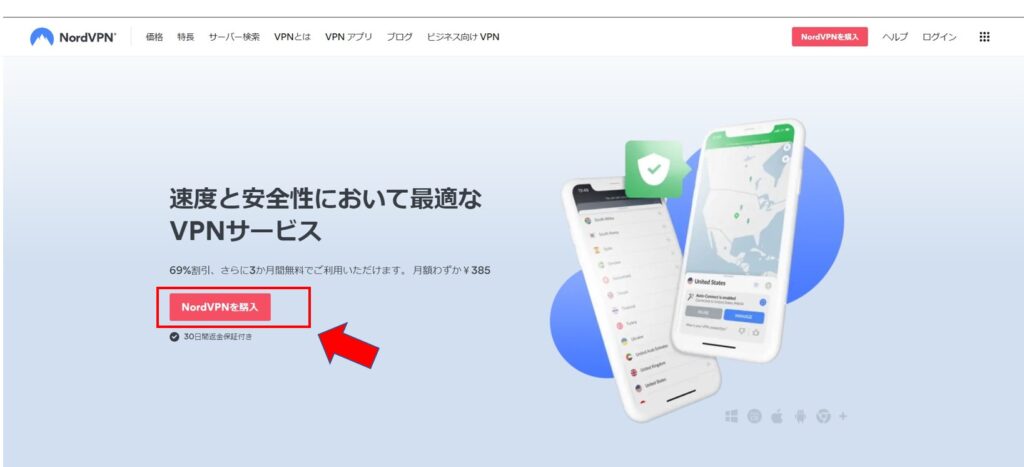
プランは、「スタンダートプラン」「プラスプラン」「コンプリートプラン」の3つがあり、2年・1年・1ヵ月から選べます。
「プラスプラン」「コンプリートプラン」は、「スタンダートプラン」に1TBのクラウドストレージや追加のマルチウェア対策が含まれていますが、「スタンダードプラン」で十分安全で快適に使えます。
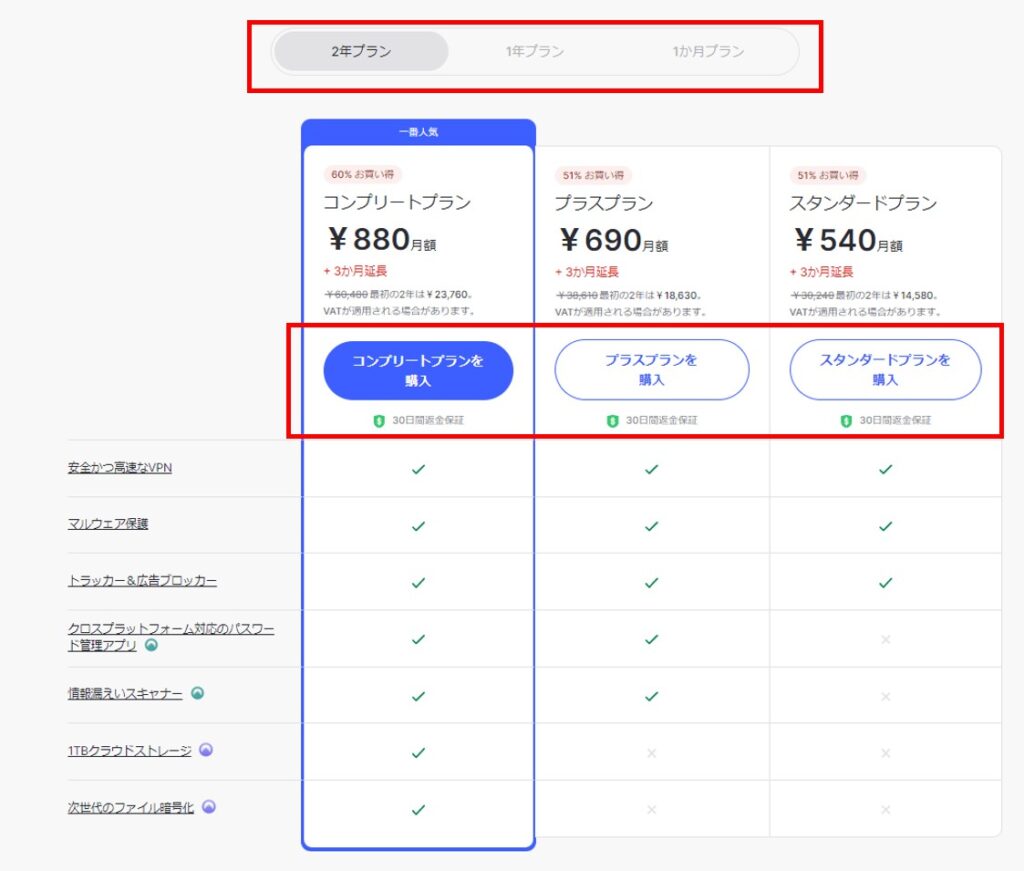
右下の支払いへのボタンを押すと以下の画面になるので3つの情報を入力します。
- 連絡先のメールアドレス
- 支払い方法
- 国
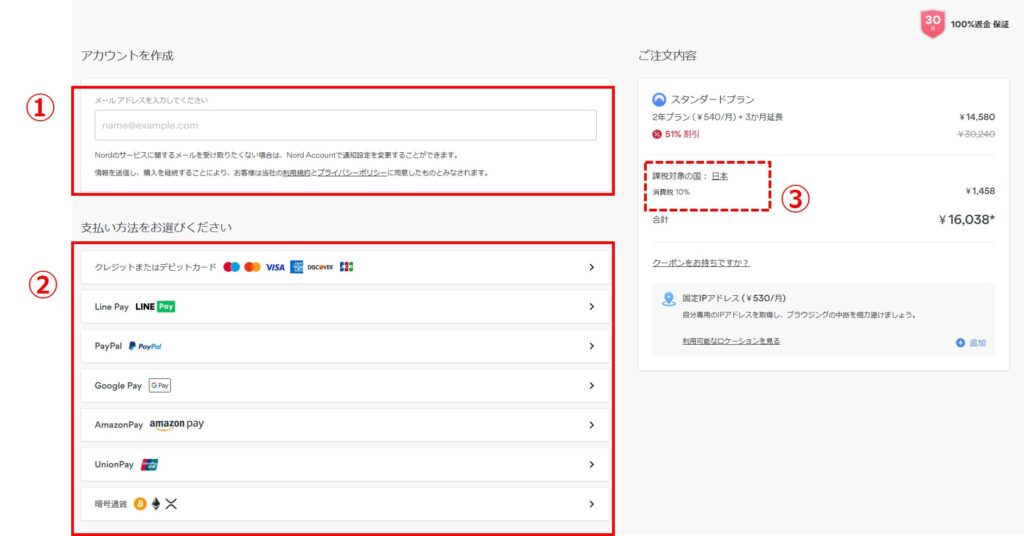
国が選べるようになっていますが、どの国を選ぶかによって消費税額が変わります。
たとえば、スタンダード(2年プラン)で「日本」を選んだ場合は、消費税は10%なので1,458円が加算されます。
英国を選ぶと消費税が20%になるので、2,916円が加算されてしまいます。
結果として合計金額が変わってくるので、間違いないように選びましょう。
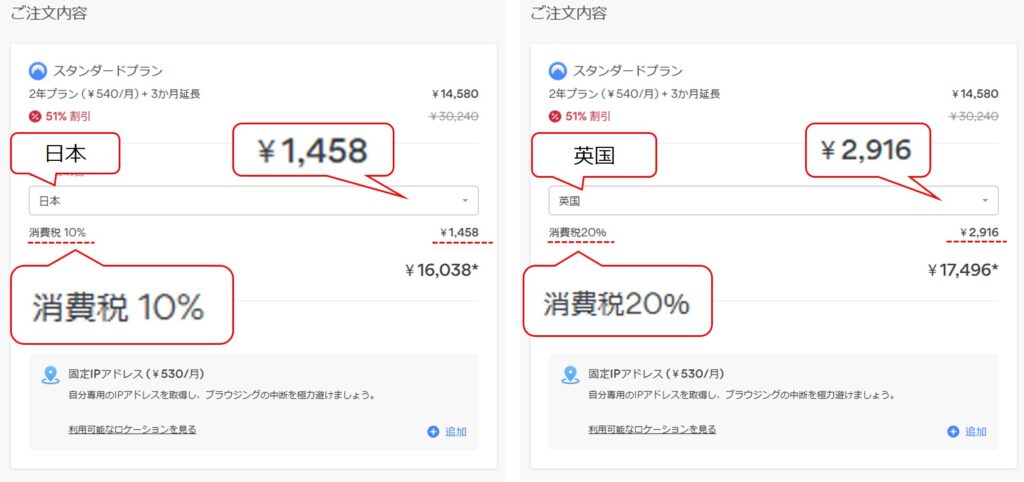
最後に「支払い方法」を入力して、「続ける」を押せばOKです。
必要事項が正しく入力されているか、確認してから進んでください。
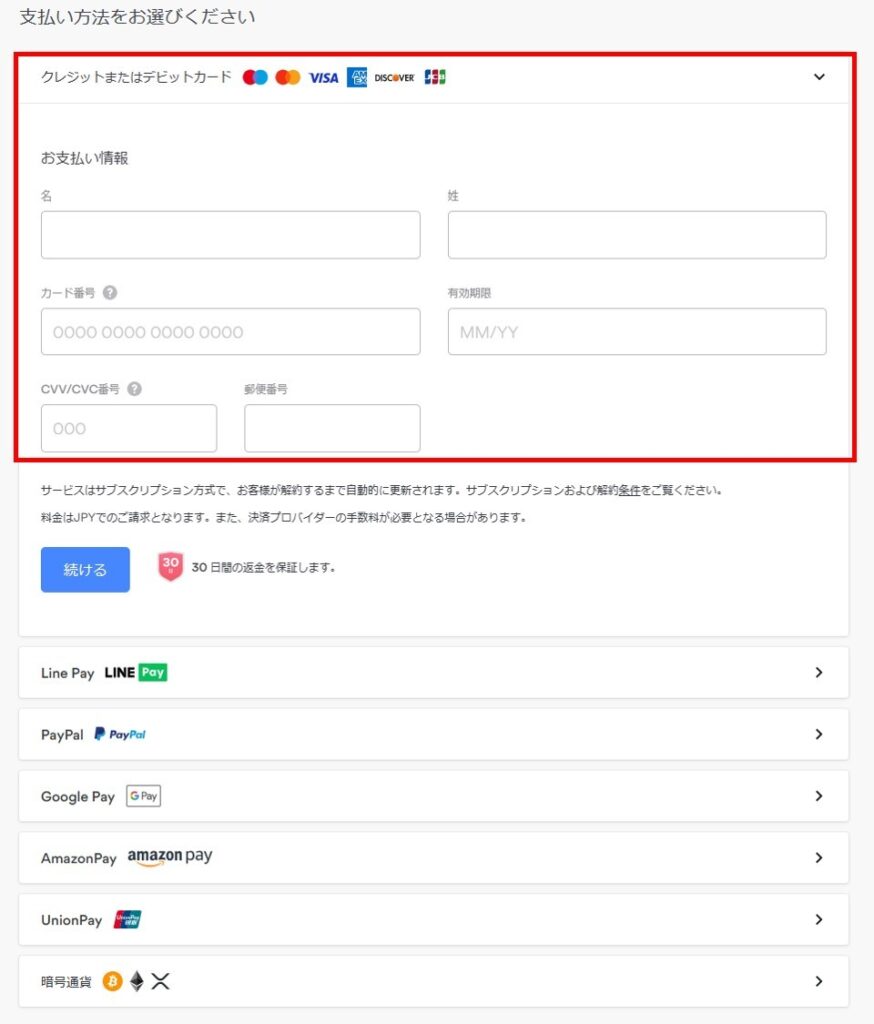
NordVPNの支払い方法について詳しく知りたい方は、NordVPNの支払方法は?おすすめの決済手段と変更方法も解説をご覧ください。
「続ける」を押すと、支払い完了画面が表示されます。
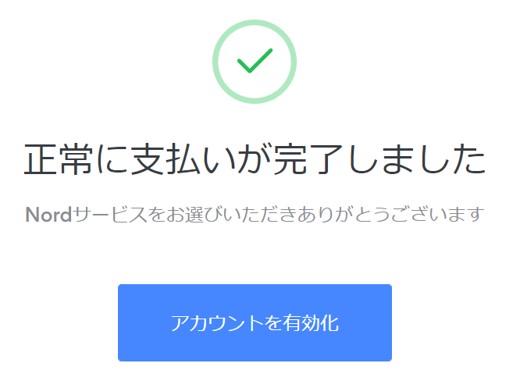
ここで「アカウントを有効化」というボタンを押すと、「アカウントを有効にしてください」という画面に切り替わります。
同時に入力したメールアドレス宛に6桁のコード送られてくるので、そのコードを入力するとパスワード入力画面に切り替わります。
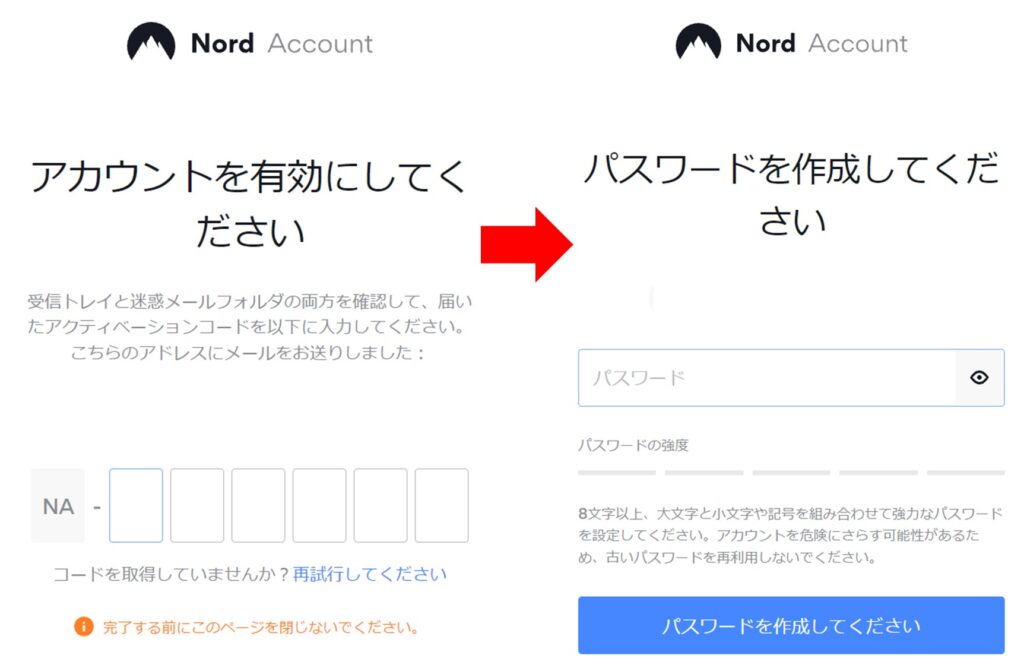
ここでパスワードを入力すると、アカウント作成が完了し、NordVPNアプリのダウンロード画面になるのでダウンロードをします。(スマホの場合は、専用アプリをアプリストアからダウンロードします。)
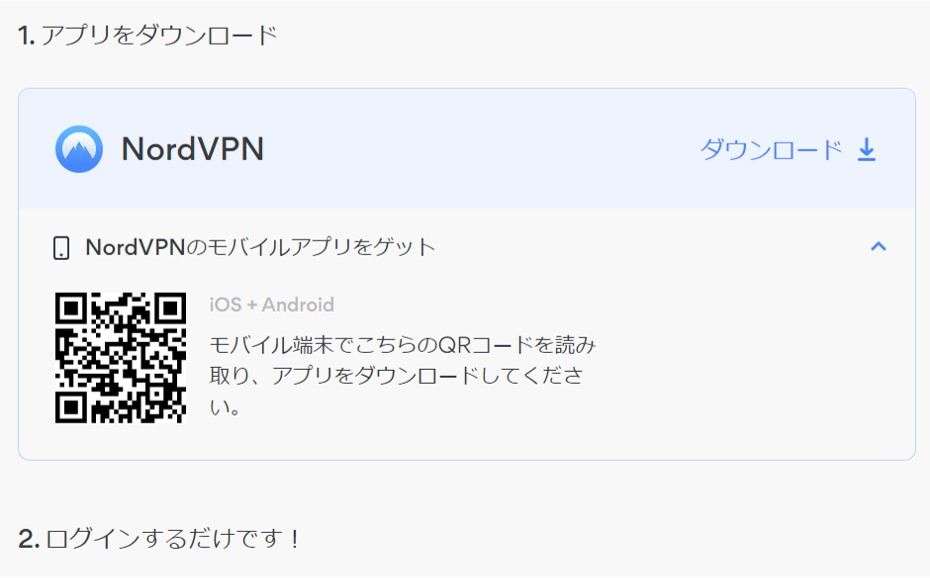
▼公式サイト▼
\30日間返金保証あり/
NordVPNの使い方
NordVPNの使い方は、以下のとおりです。
- NordVPNのアプリを開きログインする
- 地図上で接続したいサーバーを選択する
- 画面下にある切断ボタンを押して接続を切る
ここからは、PCの場合とスマートフォンの場合に分けて解説していきます。
PCの場合(Windows・Mac)
ダウンロードしたNordVPNアプリを開き、ログインボタンを押します。
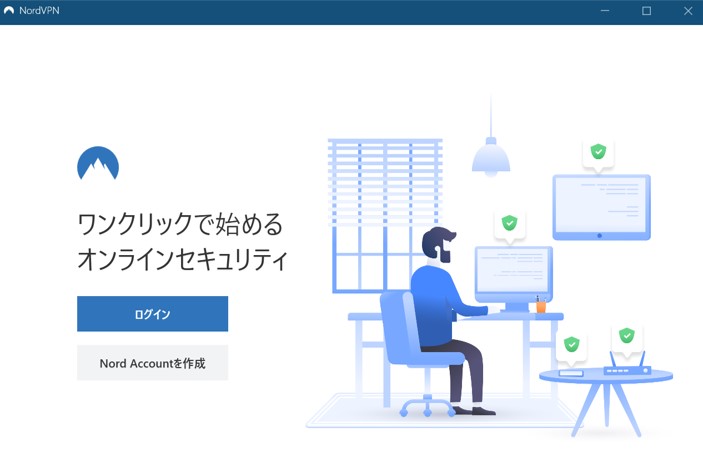
ここで、Webブラウザーが開くので、先ほど生成したアカウント情報(メールアドレスとパスワード)を入力すると、ログインを完了します。
ログインを完了すると、以下のような画面になります。
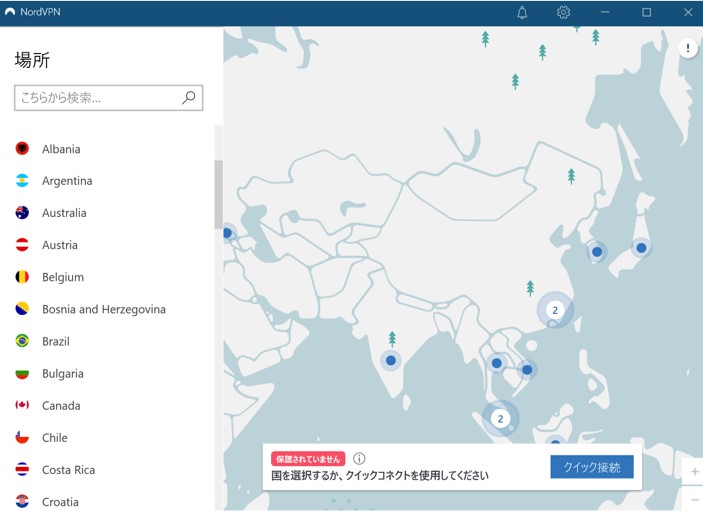
接続するときは、左側の国名を押すか地図上の青い丸を押せばOKです。
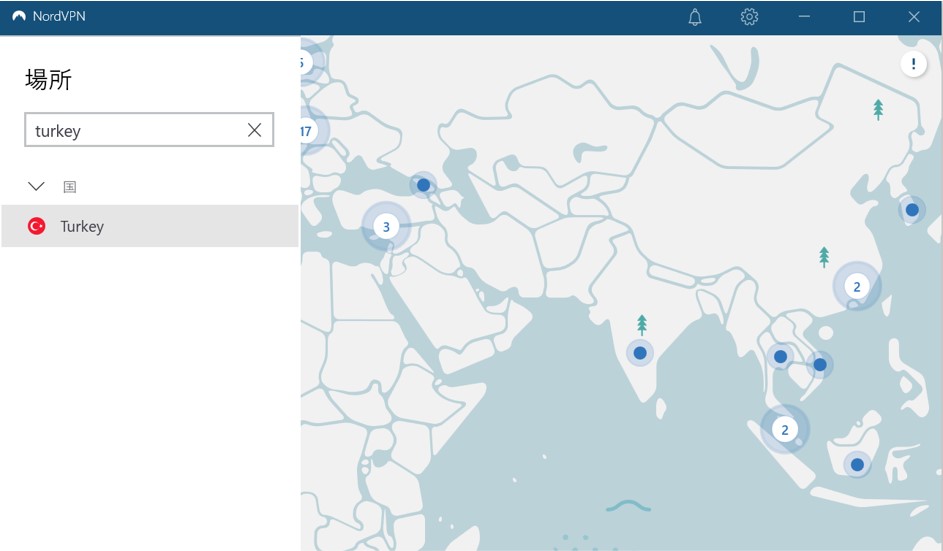
接続を切るときは、画面下の「切断」ボタンを押せば、切断できます。
スマートフォンの場合
スマートフォンで使う場合は、アプリのストアからNordVPNのアプリをダウンロードしましょう。
以下、写真はiOSの場合です。
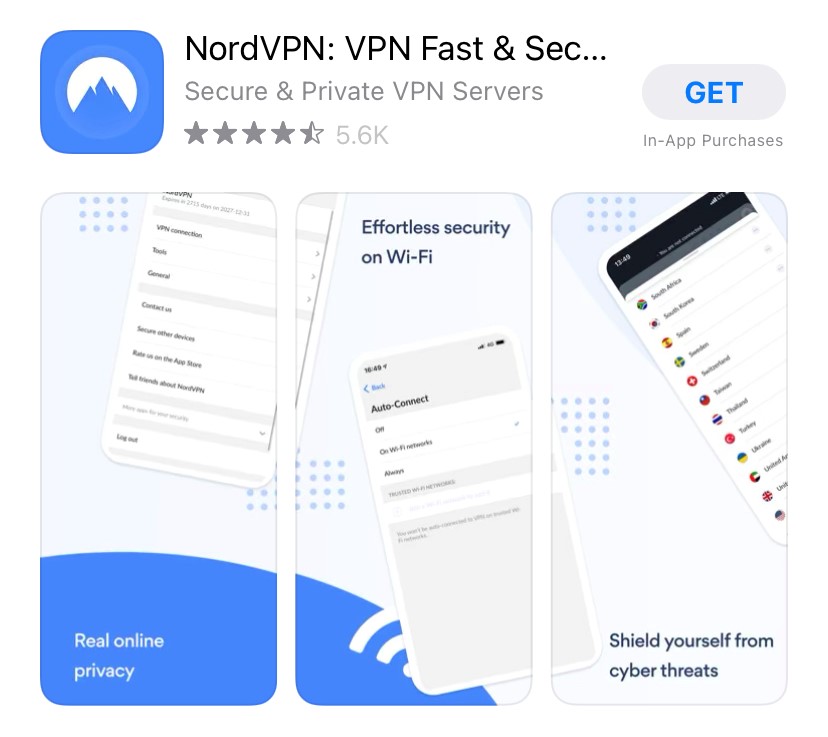
ダウンロードして、ユーザー登録時のメールアドレスとパスワードを入力すればログインできます。
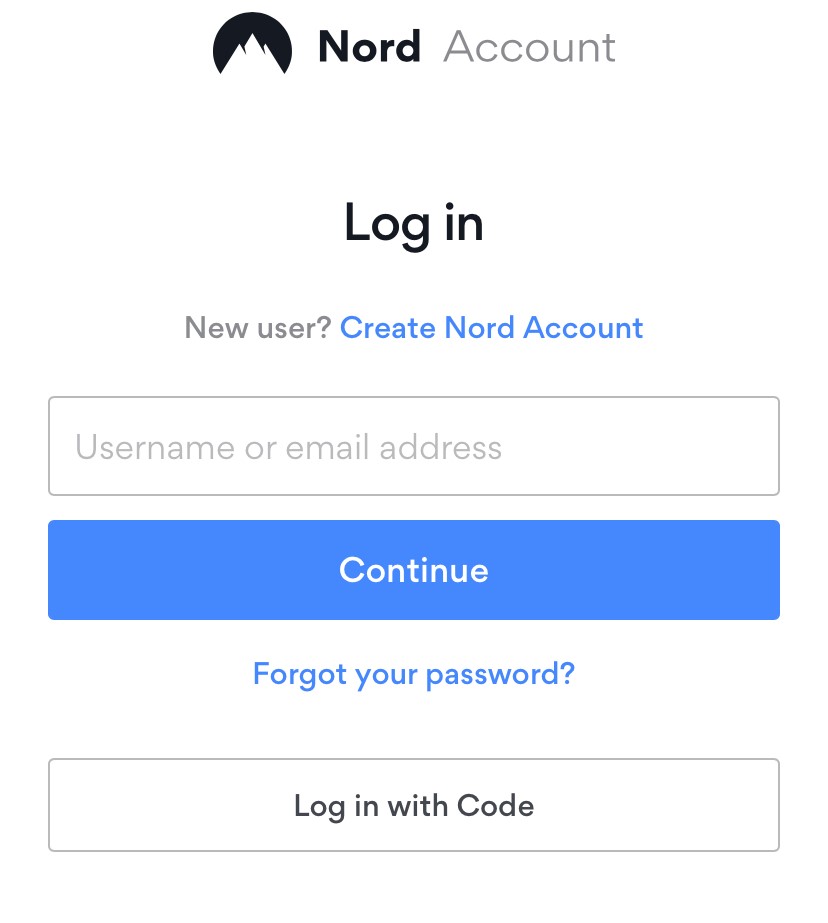
ログイン後は、PC版のアプリと同様に、地図から接続するサーバーを選んで「QUICK CONNECT」ボタンを押すだけです。(途中でアプリによるVPNの自動設定の許可を求めてくるので、許可するようにしましょう)
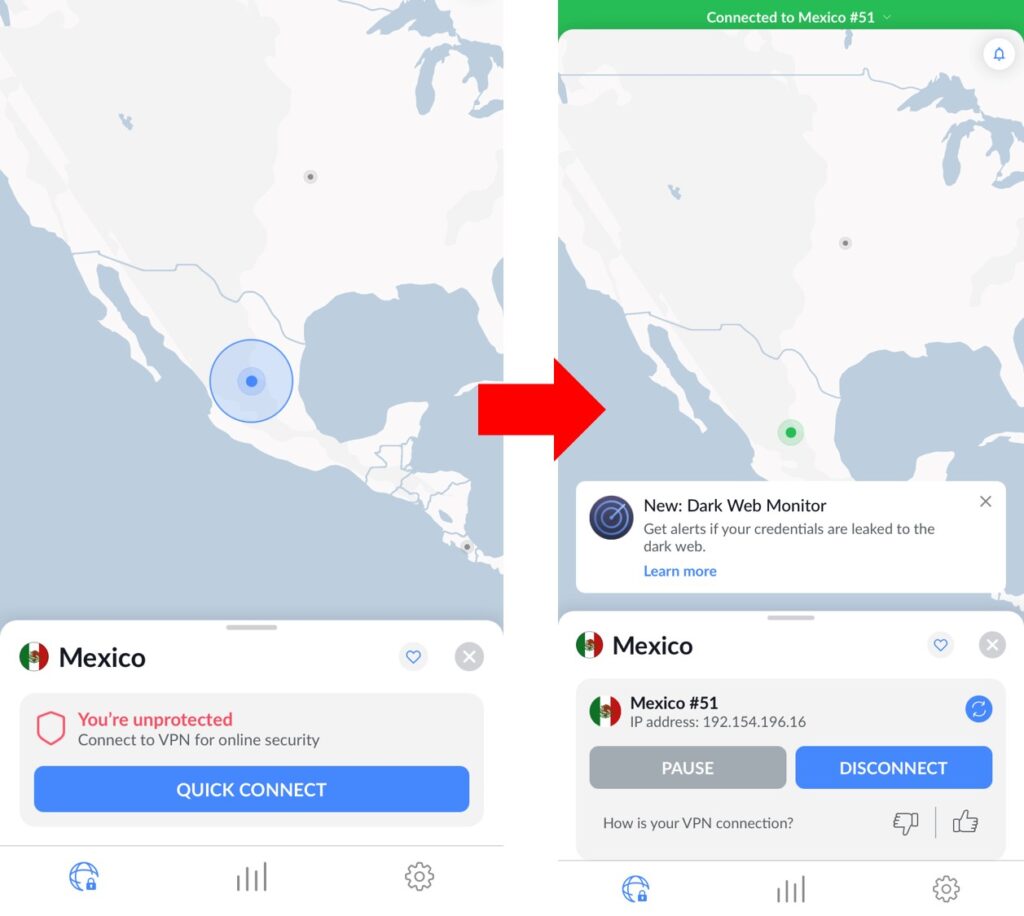
インターネットブラウザにChromeを使っている人は、拡張機能を入れると便利です。
右上にNordVPNのアイコンを表示させて、アイコンを押すと以下のようにサーバーを選択して接続できるようになります。
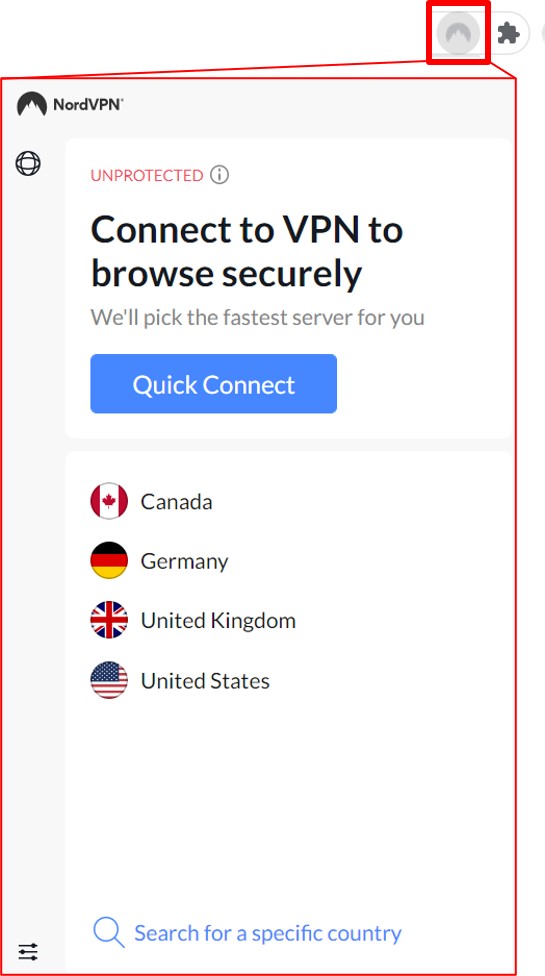
まとめ
以上、NordVPNの登録から、アプリの使い方までを解説しました。
NordVPNは、価格と使い勝手のバランスに優れた最大手のVPNサービスの1つです。
記事で紹介したように、登録は10分以内に完了できて、アプリのダウンロードから接続もとてもスムーズです。
「価格と使い勝手の点でバランスをとりたい」という方は、NordVPNを選択しておけば間違いありませんよ。
▼公式サイト▼
\30日間返金保証あり/